Impariamo ad impostare una scadenza per la lavorazione di un documento associato ad una scheda di anagrafica attraverso un Jamioware di esempio denominato: GestioneSchedulazioni .
Tale Jamioware permette di definire su ogni documento una ed una sola schedulazione di pre-scadenza, scadenza e post-scadenza al fine di:
- monitorare la data ultima in cui effettuare la lavorazione del documento;
- agire tempestivamente così da ottenere il documento aggiornato.
Non solo, possiamo mettere in pausa una schedulazione o in alternativa eliminare una pre-esistente.
Per conseguire questo obiettivo impariamo a richiamare ed utilizzare i metodi del servizio core Jamio Schedule.
A tal scopo, nel Jamioware sono definiti:
- un processo denominato EXS_PRA_Schedulazione_Avvio, per avviare una schedulazione;
- un processo denominato EXS_PR_Schedulazione_Pausa, per mettere in pausa una schedulazione;
- un processo denominato EXS_PR_Schedulazione_Elimina, per eliminare una schedulazione;
- un tipo dati EXS_FRM_Anagrafica, per associare i documenti che devono essere lavorati rispettando le varie scadenze;
- un tipo dati EXS_FRM_Configurazione per definire la schedulazione di post-scadenza;
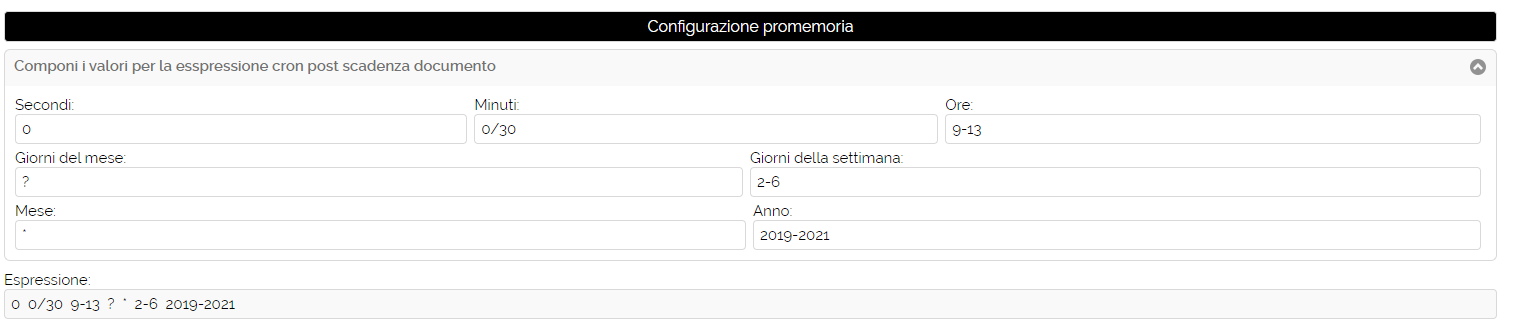
Questa scheda viene utilizzata per parametrizzare l’evento di notifica che viene avviato a scadenza del documento all’utente che ha censito il documento stesso.
Nello specifico, nell’esempio mostrato in figura, viene schedulato l’invio di una notifica ogni mezz’ora nell’arco temporale dalle ore 9:00 alle ore 13:59 per i giorni dal lunedì al venerdì per i prossimi 3 anni.
Il campo espressione riporta la relativa risoluzione della schedulazione sottoforma di espressione Cron.
N.B: Non modificare o creare altre schede di configurazione in quanto i processi definiti all’interno del Jamioware utilizzano la suddetta scheda che viene creata a seguito della pubblicazione.
Il Jamioware in esame il servizio core Jamio Schedule, nel caso specifico si riportano alcuni dei metodi utilizzati quali CronScheduleEvent, Resumeschedule, PauseSchedule, etc…
Pubblicazione e configurazione del Jamioware
Scaricato il Jamioware, effettuare i seguenti passaggi:
- Accedere con l’utenza Amministratore dell’Area in cui si intende pubblicare la soluzione e creare una risorsa di tipo identità:
- Gialli Alberta;
- Carlo Rosso;
- Associare a tali identità il rispettivo account;
- Aprire Jamio composer;
- Configurare la connessione all’Area su cui si intende pubblicare;
- Accedere alle risorse online dell’Area per creare 2 gruppi:
- AdminScheduleExampleGroup per gestire la visibilità e l’utilizzo degli utenti che potranno creare e manipolare la scheda di configurazione utile alla funzionalità di scheduling. Inserire oltre agli utenti Admnistrator e Automation anche l’utente Gialli;
- ScheduleExampleGroup per gestire la visibilità e l’utilizzo degli utenti che potranno utilizzare le funzionalità di scheduling. Per questo example è opportuno inserire oltre agli utenti Admnistrator e Automation anche l’utente Rosso;
- Riconciliare gli alias come di seguito riportati:
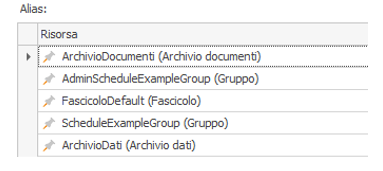 Infine, pubblicare il Jamioware.
Infine, pubblicare il Jamioware.
Utilizzo del Jamioware
Di seguito riportiamo i possibili casi d’uso:
CASO 1: Creazione anagrafica con aggiunta nuovo documento
- Accedere con Rosso e creare una nuova scheda di anagrafica cliccando su Nuova anagrafica dalla sezione Crea della barra di navigazione;
- Compilare la scheda nei suoi campi ed esegue il salvataggio affinchè si abiliti il tasto Aggiungi Documento, per associare un nuovo documento all’anagrafica appena creata;
- Definire i dati necessari al censimento del documento allegando il file;
- Associare una schedulazione impostando:
- quando il documento dovrà scadere in termini di minuti, ore, giorni, mesi, anni;
- quanto tempo prima ricevere la notifica di scadenza;
- Controllare il catalogo correlato dell’anagrafica per monitorare lo stato dei documenti ad essa correlati (validi, in scadenza, scaduti), verificando che l’ultimo documento inserito sia presente nel catalogo Documenti validi.
CASO 2: Creazione anagrafica con aggiornamento nuovo documento
Eseguiti gli step 1 e 2 indicati all’interno del caso 1, è necessario:
- Accedere con l’utente Rosso e cliccare su Aggiorna Documento presente all’interno della scheda di anagrafica;
- Allegare il file che verrà sostituito nel Documento;
- Decidere di aggiornare anche la schedulazione precedentemente impostata, scegliendo il valore SI dal menu a tendina “Vuoi inserire un promemoria per la scadenza del documento?”. Così facendo le vecchie schedulazioni verranno eliminate e ricreate con le nuove (una per la scadenza e una di pre-scadenza).
- Cliccare su Inserisci.
CASO 3: Aggiornamento di una schedulazione su un documento
- Accedere con l’utente Gialli e dalla sezione Consulta della barra di navigazione, cliccare su Promemoria sotto la voce Documenti.
- Selezionare uno dei documenti tra quelli validi ed eventualmente:
- mettere in pausa il promemoria. Per riprenderlo potrà utilizzare il tasto apposito Riprendi;
- eliminare il promemoria cliccando un Elimina.
Approfondimenti
Per approfondire i temi trattati puoi consultare la Knowledge Base di Jamio:
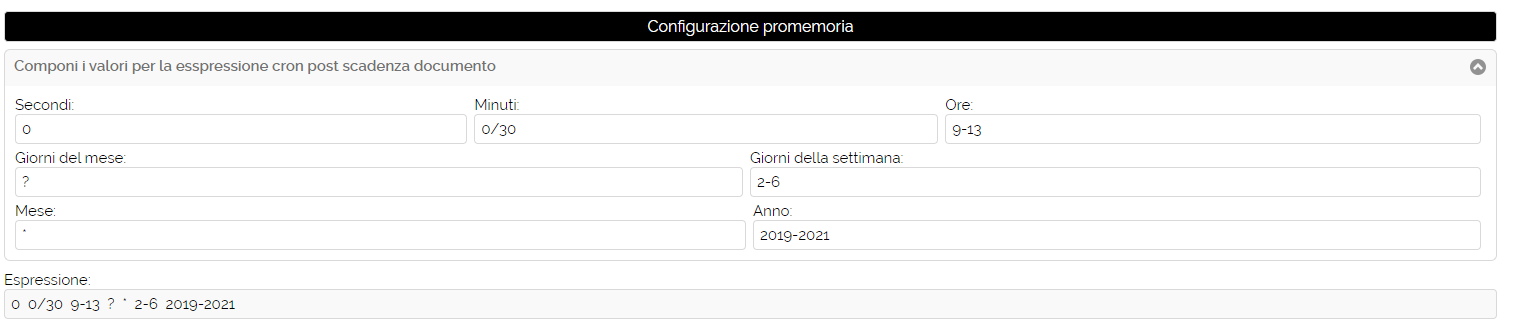

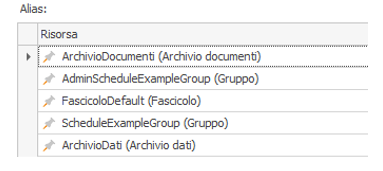 Infine,
Infine,